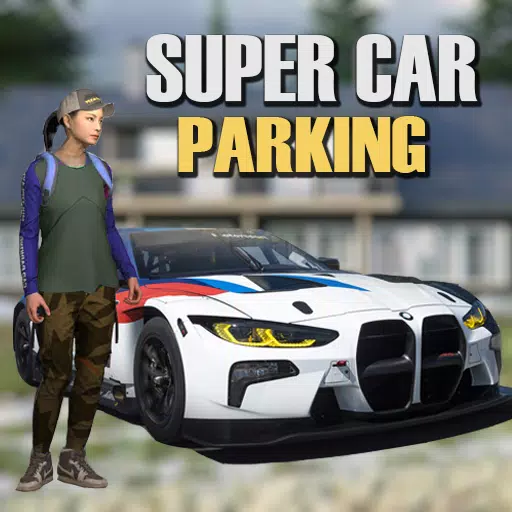Profondeurs de Minecraft: Premier enregistrement du compte Étape désespérée
Même après toutes ces années, Minecraft reste un leader parmi les jeux Sandbox. Avec ses voyages sans fin, ses mondes générés par la procédure et son mode multijoueur robuste, le jeu offre des opportunités illimitées de créativité. Plongeons dans les premières étapes que vous devez prendre pour commencer à jouer à ce jeu emblématique.
Table des matières
- Création d'un compte Minecraft
- Comment commencer votre voyage
- PC (Windows, macOS, Linux)
- Xbox et PlayStation
- Appareils mobiles (iOS, Android)
- Comment sortir Minecraft
Création d'un compte Minecraft
Pour vous lancer dans votre aventure Minecraft, vous devrez créer un compte Microsoft, que vous utiliserez pour vous connecter au jeu. Commencez par ouvrir votre navigateur et naviguer vers le site Web officiel de Minecraft. Recherchez le bouton "Connectez-vous" dans le coin supérieur droit de l'écran et cliquez dessus. Vous serez invité à créer un nouveau compte dans la fenêtre d'autorisation.
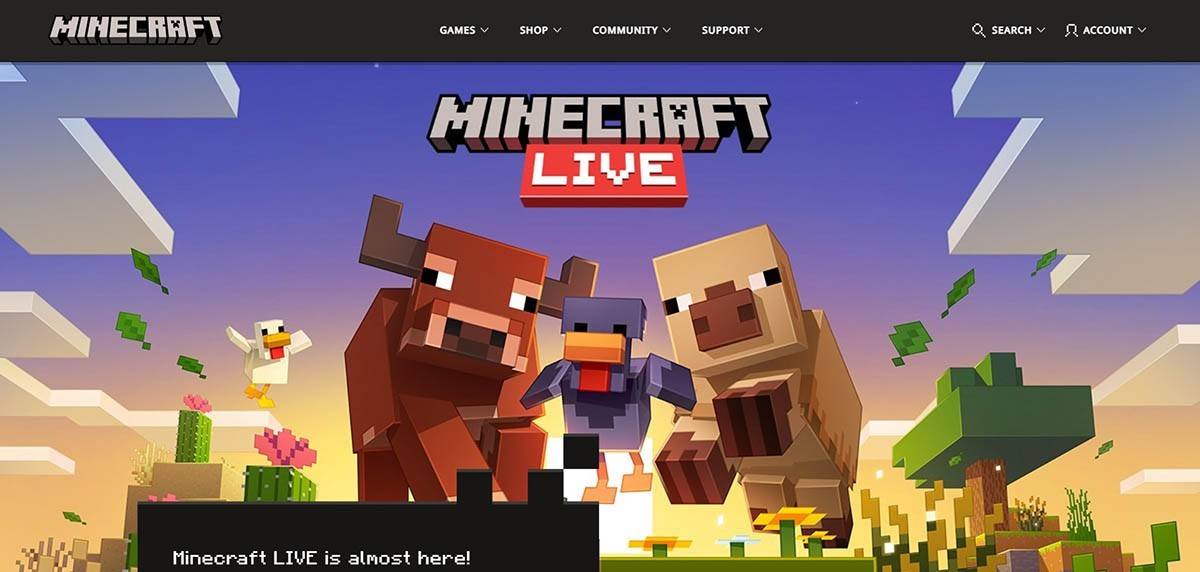 Image: minecraft.net
Image: minecraft.net
Entrez votre adresse e-mail et créez un mot de passe solide pour votre compte Minecraft. Choisissez un nom d'utilisateur unique; S'il est déjà pris, le système suggèrera des alternatives.
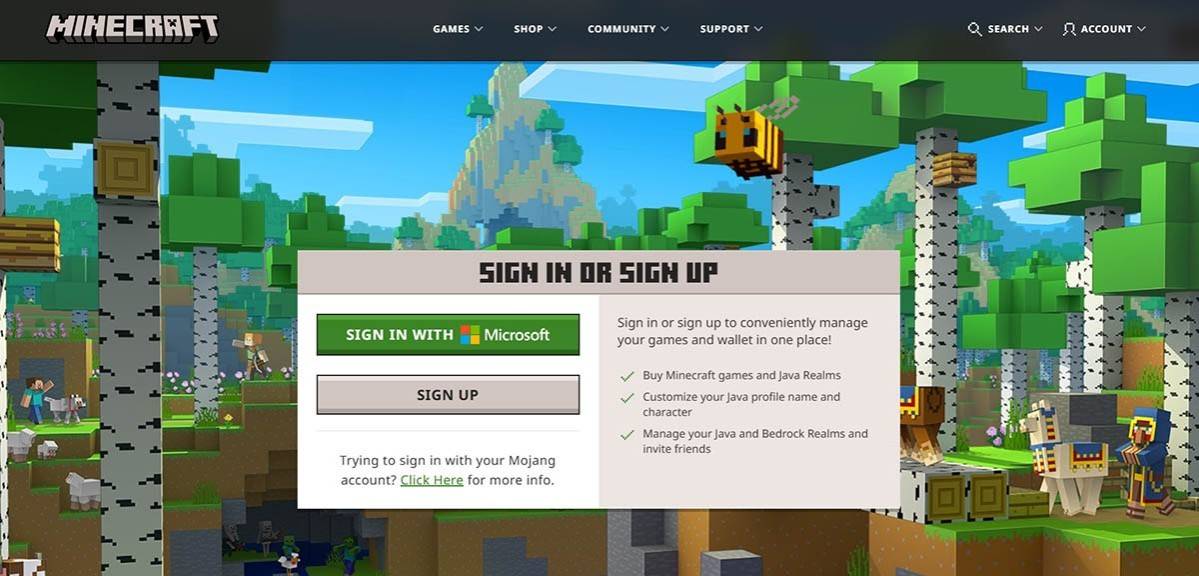 Image: minecraft.net
Image: minecraft.net
Après avoir configuré votre compte, confirmez votre adresse e-mail en entrant le code envoyé à votre e-mail. Si l'e-mail n'arrive pas rapidement, consultez votre dossier "spam".
Une fois votre e-mail vérifié, votre profil est créé et lié à votre compte Microsoft. Si vous ne l'avez pas déjà fait, vous pouvez maintenant acheter le jeu. Visitez la section Store sur le site Web, sélectionnez votre version préférée et suivez les instructions pour terminer votre achat.
Comment commencer votre voyage
PC (Windows, macOS, Linux)
Sur un PC, vous avez deux versions principales au choix: Java Edition et Bedrock Edition. Java Edition est compatible avec Windows, MacOS et Linux et peut être téléchargée à partir du site officiel de Minecraft. Une fois que vous avez installé le lanceur, connectez-vous à l'aide de votre compte Microsoft ou Mojang et sélectionnez la version du jeu que vous souhaitez jouer.
 Image: aiophotoz.com
Image: aiophotoz.com
Lors de votre premier lancement, vous verrez une fenêtre d'autorisation. Entrez vos informations d'identification de compte Microsoft pour vous connecter. Si vous prévoyez de lire en solo, cliquez sur le bouton "Créer un nouveau monde". Cela ouvrira un menu World Paramètres où vous pouvez choisir entre le mode "Survival" pour l'expérience classique ou le mode "créatif" pour les ressources infinies.
Pour les jeux multijoueurs, accédez à la section "Play" dans le menu principal et sélectionnez l'onglet "Serveurs". Vous pouvez rejoindre des serveurs publics ou saisir l'adresse IP d'un serveur privé si vous avez été invité. Pour jouer avec des amis dans le même monde, créez ou chargez un monde, puis activez la fonctionnalité multijoueur dans les paramètres.
Xbox et PlayStation
Sur les consoles Xbox (y compris Xbox 360, Xbox One et Xbox Series X / S), Minecraft est disponible via le Microsoft Store. Après avoir téléchargé et installé, vous pouvez lancer le jeu à partir de l'écran d'accueil de votre console. La connexion avec votre compte Microsoft garantit que vos réalisations et vos achats sont synchronisés entre les appareils.
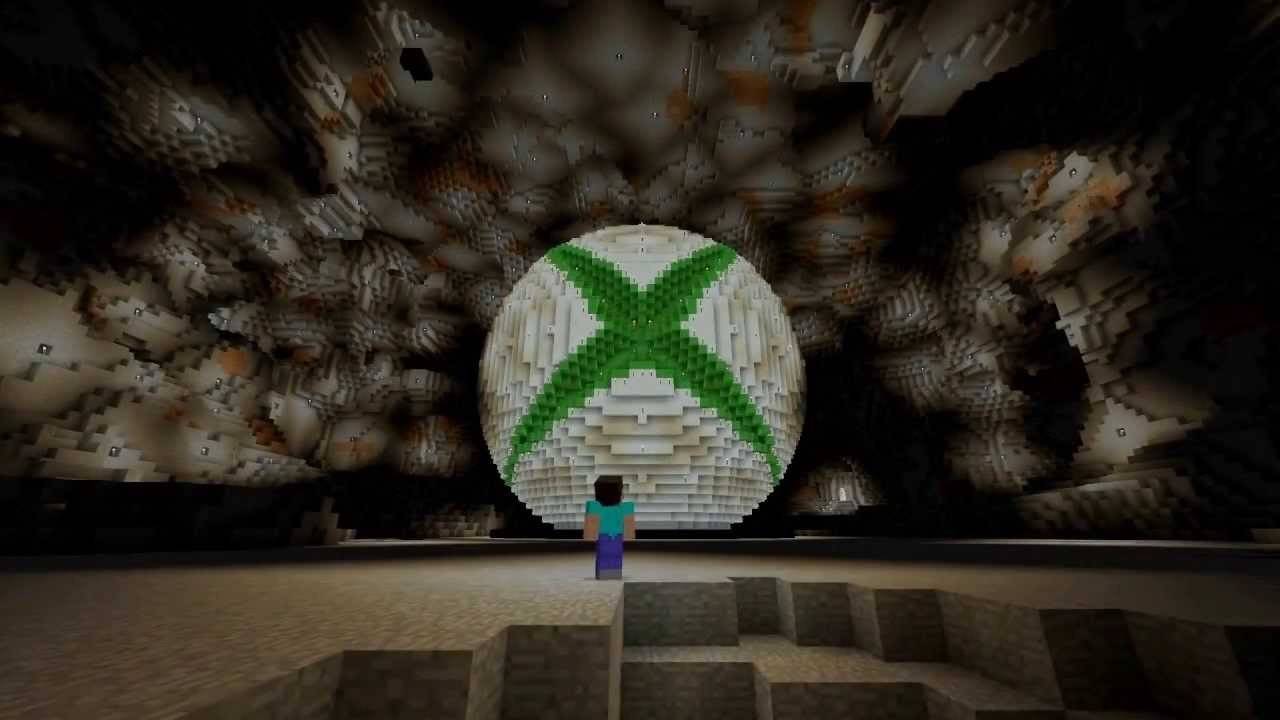 Image: youtube.com
Image: youtube.com
Minecraft est également disponible sur PlayStation 3, PlayStation 4 et PlayStation 5, achetable via le PlayStation Store. Une fois installé, lancez le jeu à partir de l'écran d'accueil de la console et connectez-vous avec votre compte Microsoft pour profiter du jeu multiplateforme.
Appareils mobiles (iOS, Android)
Vous pouvez acheter Minecraft sur iOS via l'App Store et sur Android via Google Play. Après l'installation, connectez-vous avec votre compte Microsoft pour accéder au jeu. La version mobile prend en charge le jeu multiplateforme, vous permettant de vous connecter avec des joueurs sur d'autres appareils.
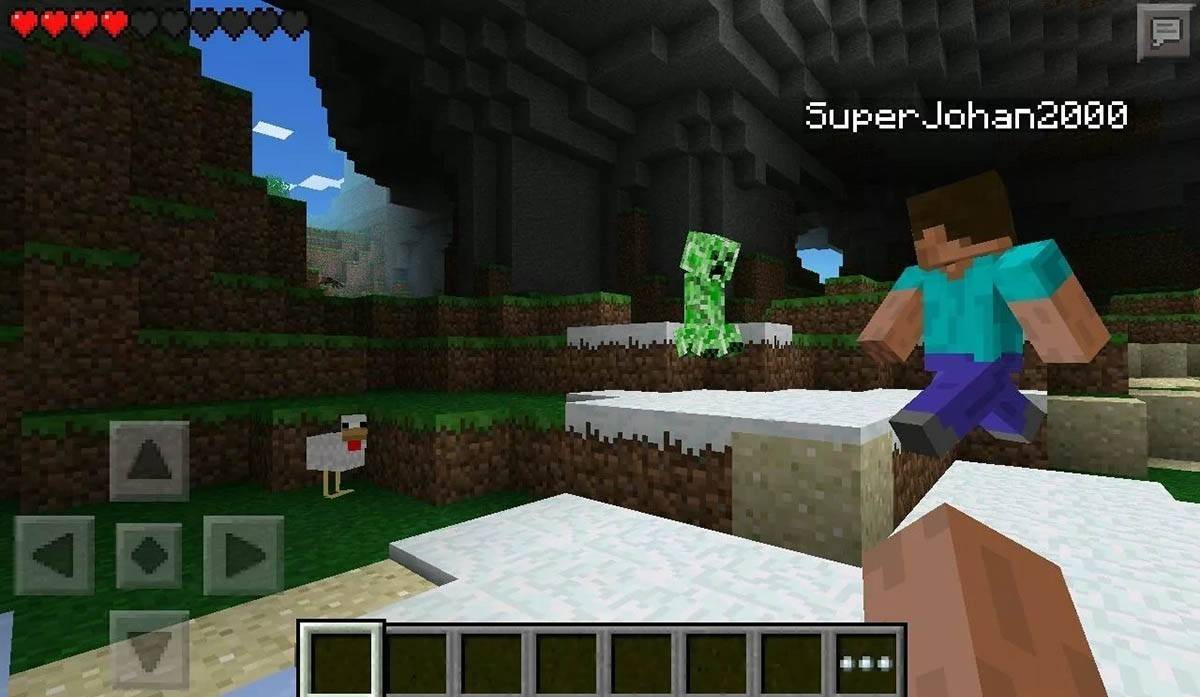 Image: Storage.googleapis.com
Image: Storage.googleapis.com
Il convient de noter que Bedrock Edition permet un jeu multiplateforme sur tous les appareils mentionnés, favorisant une communauté où les joueurs peuvent s'unir quelle que soit leur plate-forme. Java Edition, en revanche, est exclusive aux PC et ne prend pas en charge le jeu multiplateforme.
Le processus de démarrage de Minecraft varie selon la plate-forme, mais grâce à la compatibilité multiplateforme de Bedrock Edition, les joueurs peuvent profiter d'un gameplay coopératif sur différents appareils.
Comment sortir Minecraft
La sortie du jeu est simple sur toutes les plateformes. Sur un PC, appuyez sur la touche ESC pour accéder au menu du jeu, puis sélectionnez "Enregistrer et quitter" pour revenir au menu principal. Pour fermer complètement le programme, fermez simplement la fenêtre.
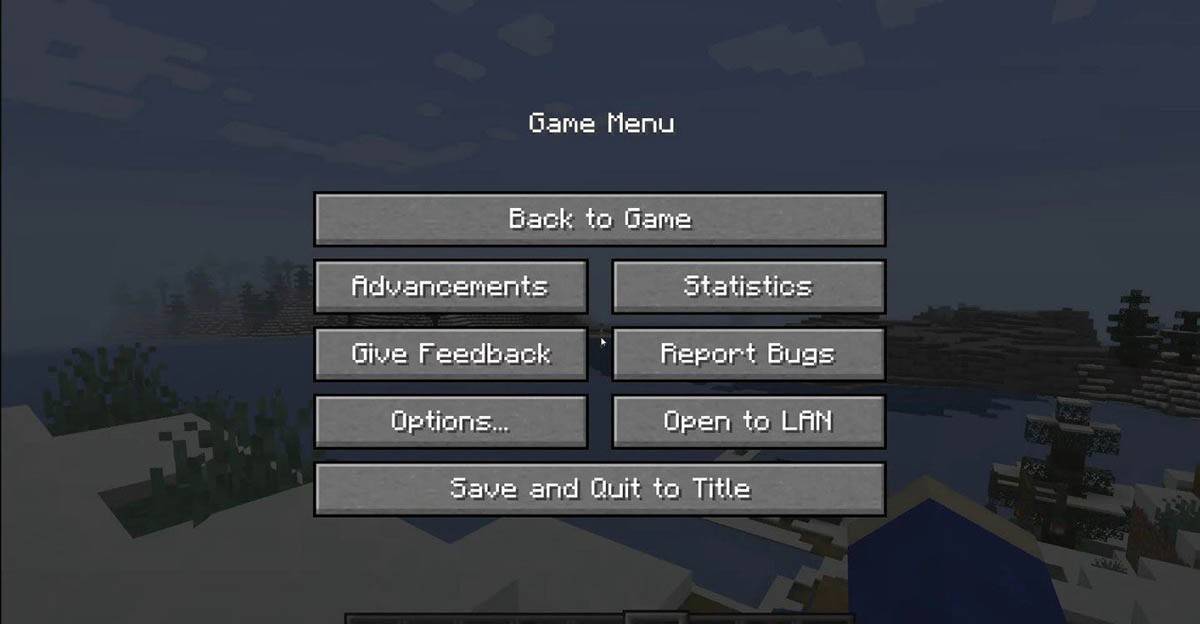 Image: tlauncher.org
Image: tlauncher.org
Sur les consoles, utilisez le bouton correspondant de votre manette de jeu pour ouvrir le menu Pause, puis choisissez "Enregistrer et quitter" pour terminer votre session. Pour quitter complètement le jeu, appuyez sur le bouton "Accueil", mettez en surbrillance Minecraft et sélectionnez l'option de sortie.
Sur les appareils mobiles, l'option "Enregistrer et arrêter" est accessible via le menu en jeu. Pour fermer complètement l'application, accédez au menu système de votre appareil. Sur Android, faites glisser vers le haut du bas de l'écran pour accéder aux applications en cours d'exécution et fermer Minecraft. Sur iOS, appuyez sur le bouton "Accueil" ou glissez vers le haut en bas, puis fais glisser l'application vers le haut pour le fermer.
Maintenant que vous êtes équipé des bases, nous vous souhaitons un moment incroyable à explorer et à créer dans le monde en bloc de Minecraft, que vous jouiez en solo ou avec des amis sur diverses plates-formes.
Derniers articles




![Taffy Tales [v1.07.3a]](https://imgs.anofc.com/uploads/32/1719554710667e529623764.jpg)